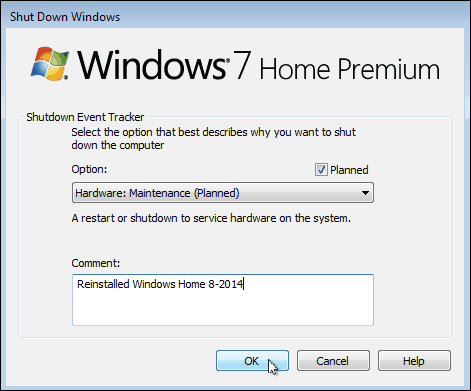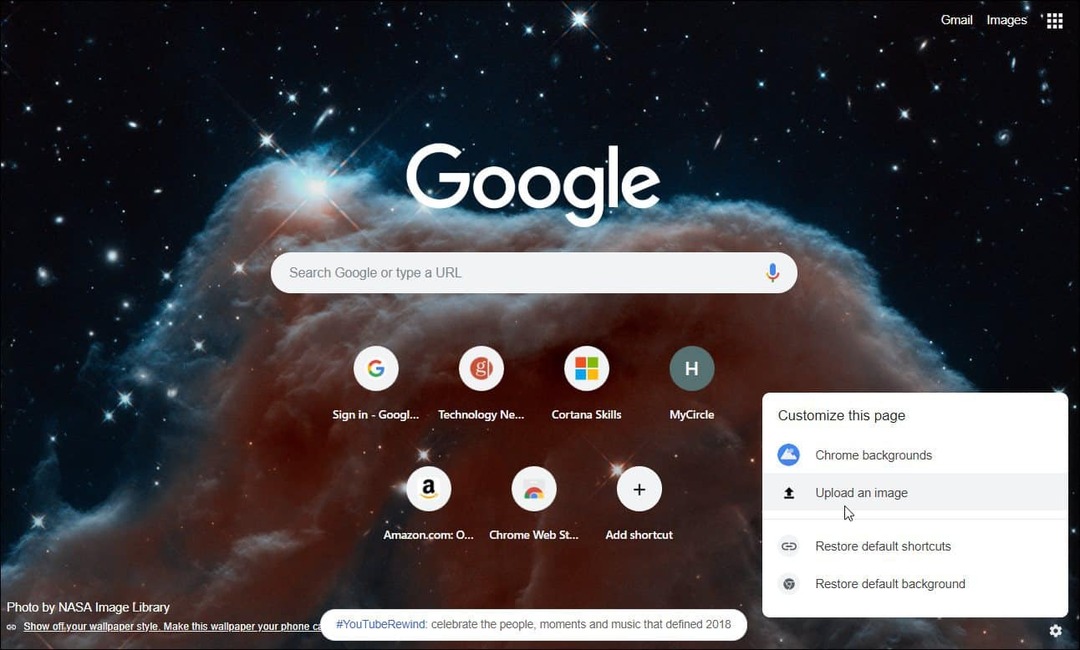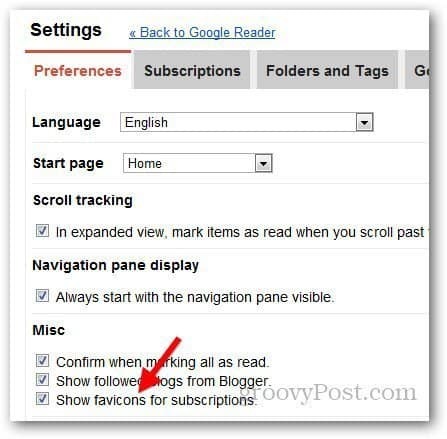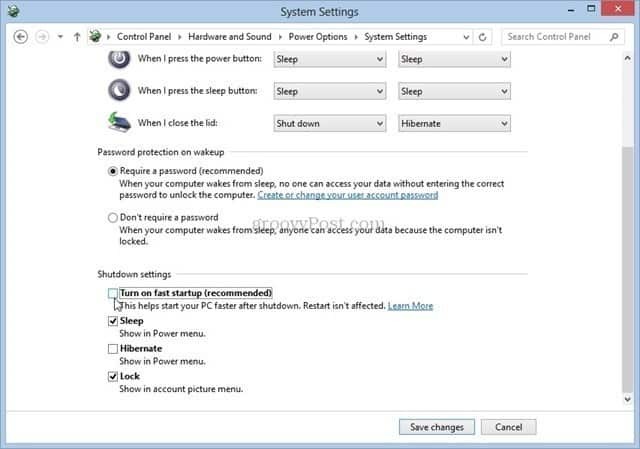„Windows Shutdown“ įvykių stebėjimo priemonė stebi sistemos paleidimą
„Microsoft“ "Windows 8" Vindovs 7 / / March 19, 2020
Jei esate OKS „Windows“ energijos vartotojas ir retai išjungiate arba paleiskite kompiuterį iš naujo (kaip aš), galbūt norėsite sekti priežastį, kodėl tai darote.
Jei esate OKS „Windows“ energijos vartotojas ir retai išjungiate arba paleiskite kompiuterį iš naujo (kaip aš), galbūt norėsite sekti priežastį, kodėl tai darote. Tai lengva padaryti įgalinus Išjungimo įvykių stebėjimo priemonė, leidžiančią įvesti išjungimo priežastį ir stebėti priežastis naudojant „Event Viewer“.
Įgalinti išjungimo įvykių stebėjimo priemonę
Išjungimo įvykių stebėjimo priemonė yra „Server 2003“ funkcija, skirta IT administratoriams sekti, kodėl serveriai perkraunami. Bet tai taip pat gali būti įgalinta jūsų namų „Windows 7“ ir naujesnėse versijose.
Pastaba: Šiame procese naudojamas grupės strategijos redaktorius, kuris negalimas pagrindinėse „Windows“ versijose. Toliau slinkite žemyn, kaip nulaužti registrą pagrindinėse „Windows“ versijose, kad gautumėte tą patį.
Norėdami įgalinti, atidarykite „Windows 7“ Pradėti arba Vykdykite „Windows 8.1“ ir įveskite
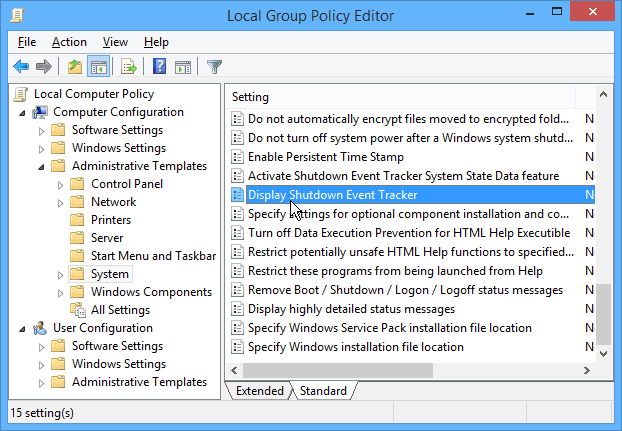
Tada nustatykite jį įgalintą ir skiltyje Parinktys pasirinkite Visada ir uždarykite grupės strategijos rengyklę.
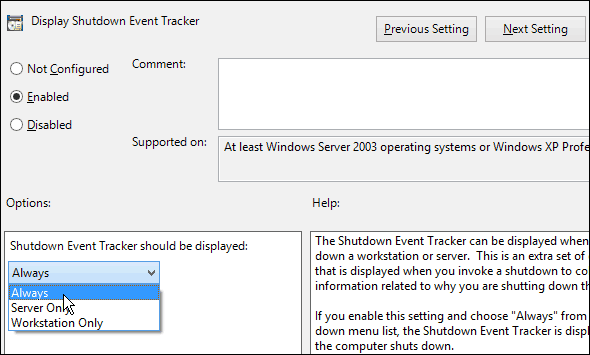
Kai kitą kartą išjungsite „Windows 7“ kompiuterį iš naujo, pasirodys šie langai. Windows 7 leidžia palikti komentarą, kodėl tai darote.
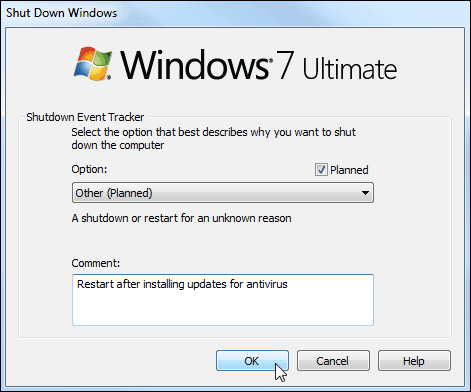
„Windows 8.1“ neleidžia palikti komentaro, tačiau tam yra keletas suplanuotų ir neplanuotų priežasčių.
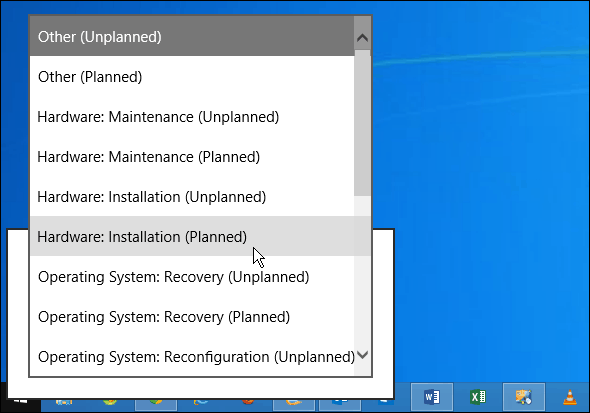
„Windows Home Edition“ „Regedit“ metodas
Jei naudojate namų „Windows“ versiją ir norite įjungti „Shutdown Event Tracker“, turėsite pakoreguoti registrą, kad gautumėte funkciją „Shutdown Event Tracker“.
Pastaba: Kadangi tam reikia įsilaužti į registrą, pirmiausia sukurkite atsarginę kopiją, arba nustatykite a Atkūrimo taškas.
Atidarykite registro rengyklę ir eikite į HKEY_LOCAL_MACHINE> Programinė įranga> Politikos> „Microsoft“> „Windows NT“> Patikimumas. Tada du kartus spustelėkite „ShutdownReasonUI“ ir „ShutdownReasonUI“ ir pakeiskite vertės duomenis į 1. Jei to nematote savo registre, tiesiog sukurkite raktą ir vertes.
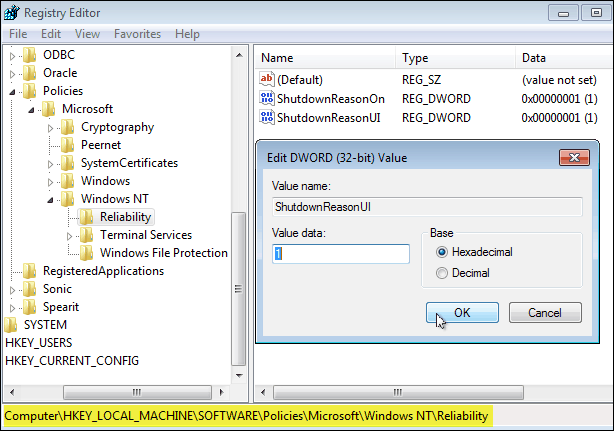
Uždaryti iš registro rengyklės - iš naujo paleisti nereikia. Tada kitą kartą išjungdami ar paleisdami iš naujo, gausite tą patį išjungimo įvykių stebėjimo įrankį, kuris aukščiau parodytas profesionaliose „Windows“ versijose. Pvz., Žemiau esančiame paveikslėlyje galite pamatyti, kad paleidžiu „Windows 7 Home Premium“.